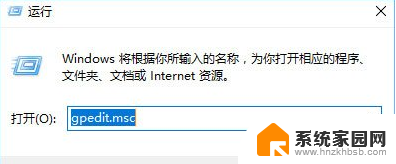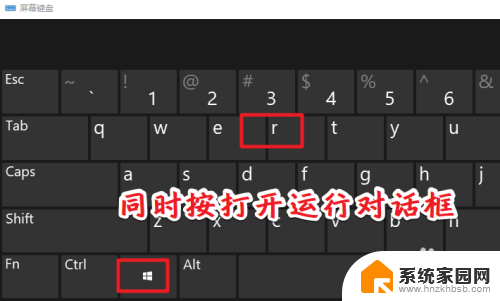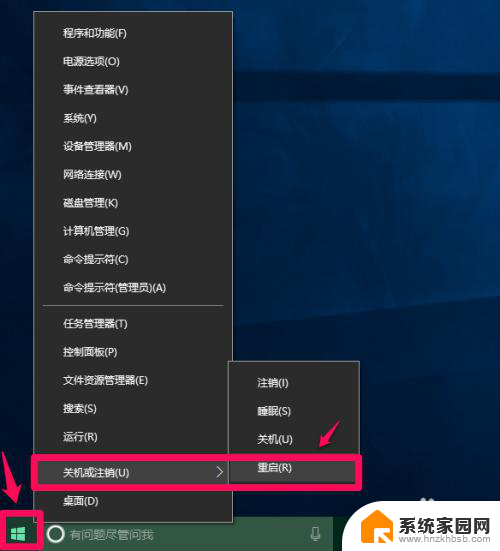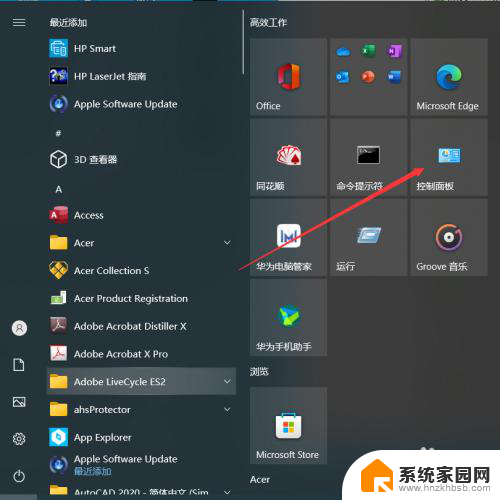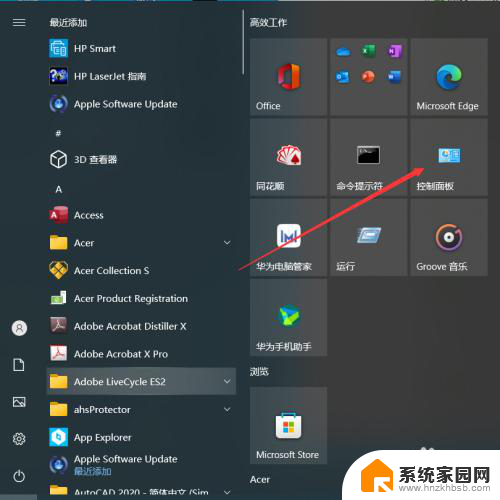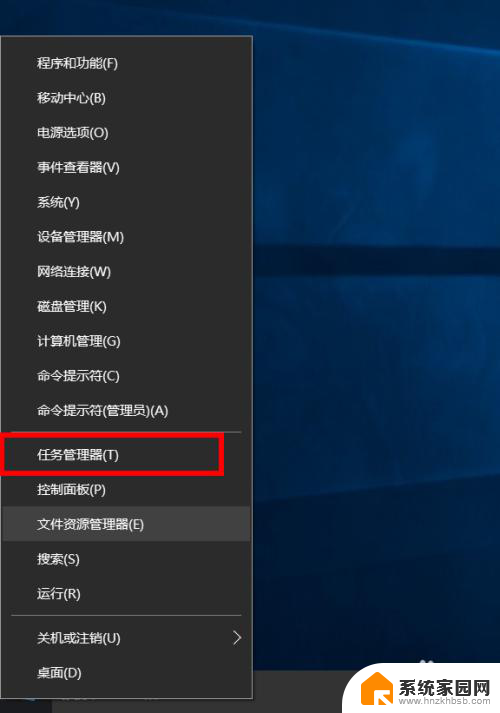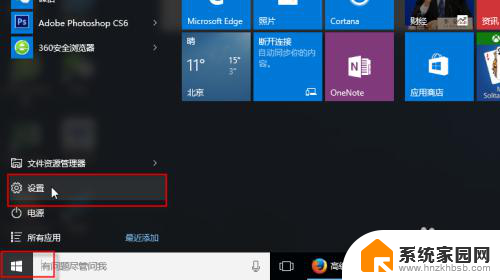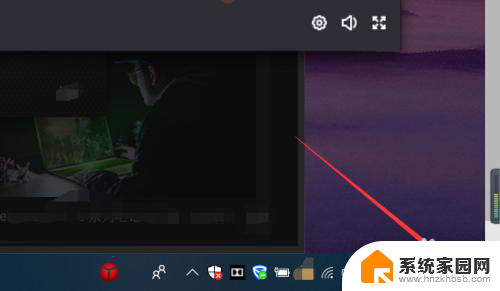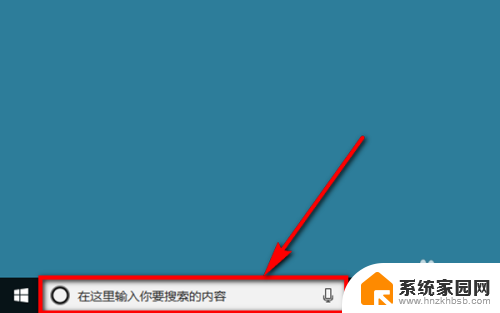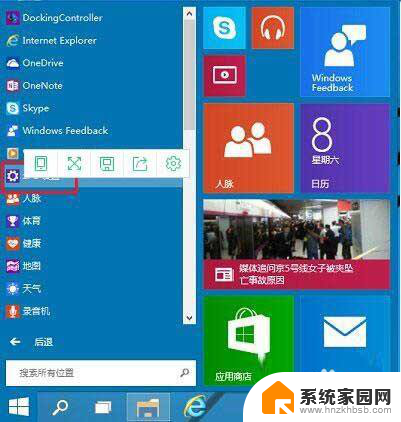window10怎么禁用软件 Win10禁止运行指定程序的步骤
更新时间:2024-09-29 09:05:28作者:jiang
在使用Windows 10操作系统时,有时候我们可能需要禁止某些特定的程序运行,以保护系统安全或提高系统性能,禁用软件在Win10中并不复杂,只需按照一定的步骤操作即可实现。接下来我们将详细介绍如何在Windows 10中禁止运行指定程序的方法。
Win10禁止运行指定程序的方法1、“win+R”快捷键开启运行,输入“gpedit.msc”回车打开,如图所示。
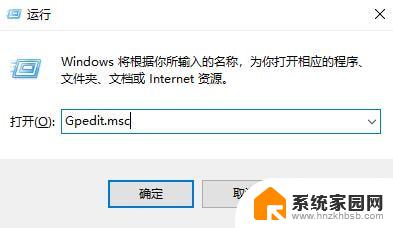
2、进入到组策略编辑器后,依次点击左侧栏中的“用户配置——管理模板——系统”选项。随后找到右侧中的“不运行指定的windows应用程序”双击打开,如图所示。
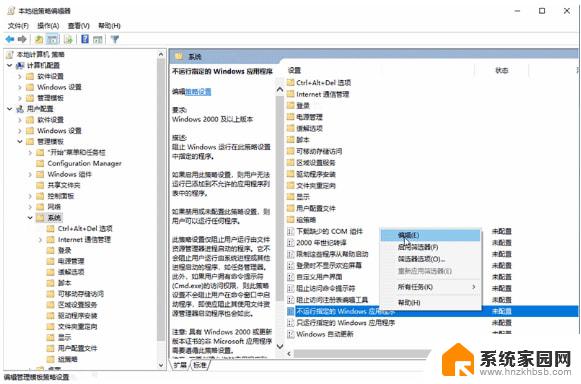
3、在打开的窗口中,将左上角的“已启用”勾选上,并点击“显示”按钮,如图所示。
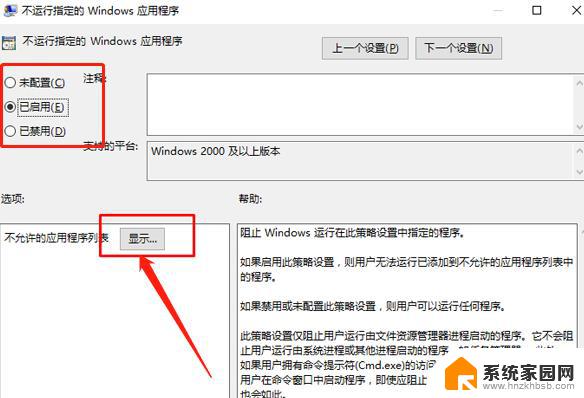
4、然后输入不允许的应用程序名称就可以了,如图所示。

以上就是window10怎么禁用软件的全部内容,碰到同样情况的朋友们赶紧参照小编的方法来处理吧,希望能够对大家有所帮助。